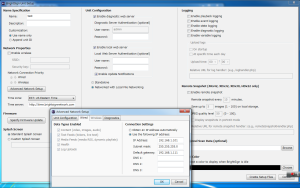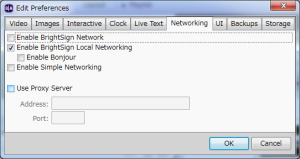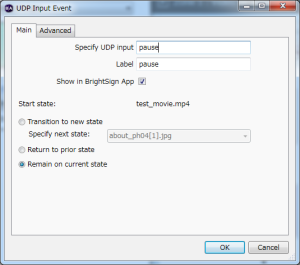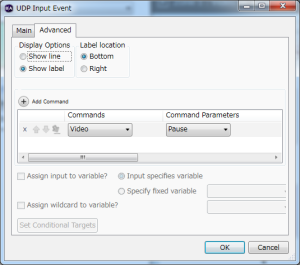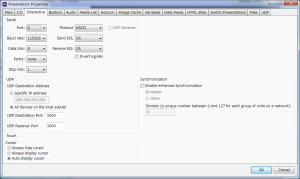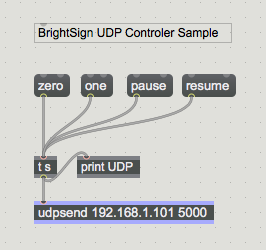BrightSign × MAX/MSP : UDP通信
◉BrightAuthorの設定方法
BrightSignをMAX/MSPでUDP通信する方法
(1).BrightSign本体に固定IPアドレスを設定する
新規プレゼンテーションを作成し、
ウィンドウ上部にある「Tools」→「Setup BrightSign Unit」をクリック。
「BrightSign Unit Setupウィンドウ」が開くので、
ウィンドウ内の「Advanced Network Setup」をクリック。
Wiredタブを選択し、使用するIPアドレスを設定する。
IPアドレスを設定後したら、「Create Setup Files」をクリックして書き込む。
(2).Local Networkingを有効にする
ウィンドウ上部にある「Edit」→「Preference」をクリック。
「Edit Preferenceウィンドウ」が開くので、
ウィンドウ内の「Networkingタブ」を選択。
「Enable BrightSign Local Networking」のみにチェックを入れてある状態に設定。
(3).インタレクティブプレゼンテーションを作成します。
プレイリストは下記の内容で作成
①ホーム画面は静止画
②UDPにて「zero」が送られてきたら映像に遷移。
③UDPにて「one」が送られてきたらホームに遷移。
④UDPにて「pause」が送られてきたら映像停止。
⑤UDPにて「resume」が送られてきたら映像再生を再開。
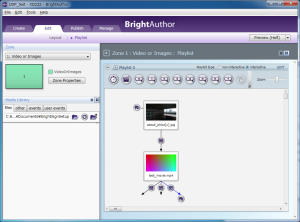
BrightAuthorの元からあるUDPイベントには、
映像の再生コマンド(Resume)と停止コマンド(Pause)があります。
そのコマンドを利用し、UDP受け取りのラベルとリンクさせてあげると、
MAX/MSPを使用してBrightSignの映像再生/停止を制御できます。
(4).Portの設定
ウィンドウ上部にある「File」→「Presentation Properties」をクリック。
ウィンドウ内の「UDP Receiver Port」の任意のポート番号を設定
ここでは5000を入力。
(5).Publishする
最後に設定をSDカードにPublishする
◉MAX/MSPの設定方法
次にMAX/MSPを使用してUDPの送信部分を作ります。
(1).MAX/MSPのUDPパッチ
MAX/MSPのUDPパッチを使いBrightSignにUDPを送信する。
以上がMAX/MSPでBrightSignとUDP通信する方法でした。
今のところ映像再生同期がある常設展示では、
BrightSign × MAX/MSP with Windows Embedded
が最強そうです。
参考サイト : http://blog.gofrontrow.com/control-digital-signage-in-an-emergency-scenario-with-conductor